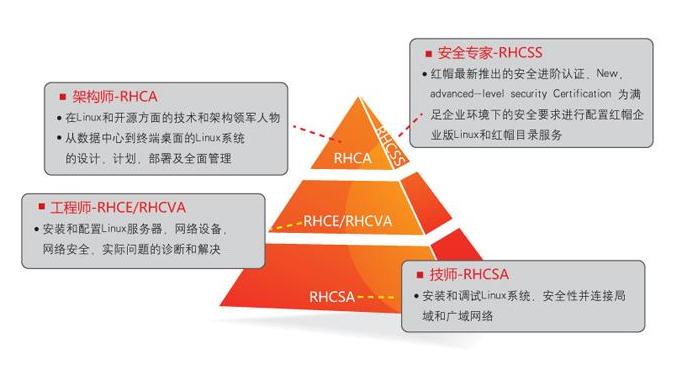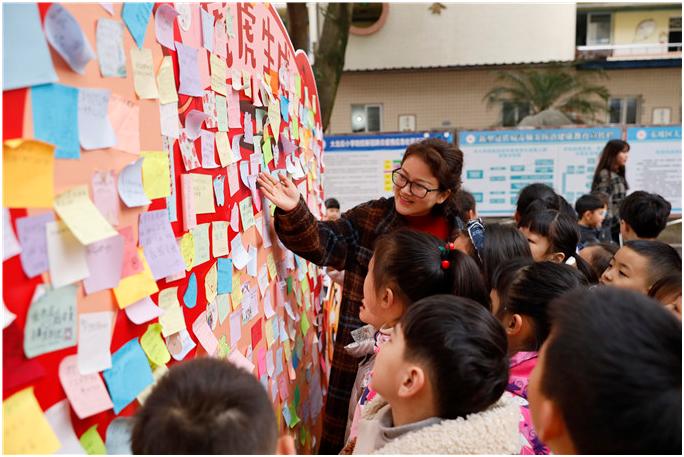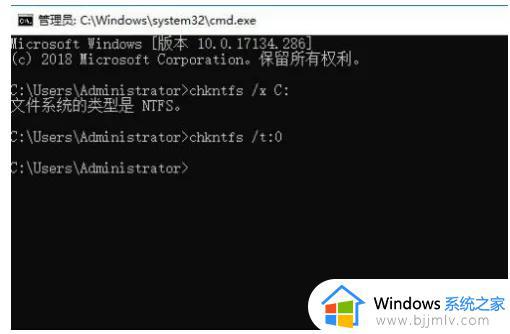无线路由器怎么设置连接wifi?
1、把无线路由器连接好之后,然后在浏览器里输入路由器的地址,大多数地址都是192.168.1.1。
2、输入地址就能进入到如下这样的界面了,在输入账户密码时默认输入admin就行了。
3、输入默认的账号密码后,点击左边的一个设置向导。
4、点击下一步之后,然后进入上网方式的设置,主要有拨号、动态ip和静态ip三种上网方式可以选择,一般都是选择动态ip来设置无线网。
5、如果是选择拨号的话就需要填写这一步骤的账号密码,填写完成点击确定
6、接着最后这里是进入到无线设置,名字的话可以随便填,模式我们直接选择11bgn就行了,它的安全选项我们可以选择wpa-psk/wpa2-psk,这个相对来说可以让我们的无线网络安全些。
高性能宽带路由器如何设置wi-fi?
设置wifi的方法:
1,路由器插电,入户的网线插在路由器WAN口;
2,另一条网线连接电脑和路由器(一端插路由器的任意LAN口,另一端插电脑上);
3,打开电脑浏览器后,地址栏输入路由器的IP(说明书上有,一把为192.168.1.1),按回车;
图片来源:网络
4,输入路由器的用户名和密码,一般初始用户名和密码都是admin (可以在说明书上找到)。
5,点击“设置向导”,单击“下一步”;
6,选择“PPPoE(ADSL虚拟拨号)”,单击“下一步”;
7,输入上网账号、上网口令(就是在办理网络,运营商的合同上写明的网络用户名和密码),单击“下一步”;
8,选择“WPA-PSK/WPA2-PSK”,输入密码后单击“下一步”(这个密码是wifi密码);
9,路由器设置完成,单击“完成”即可。
设置无线路由器网络参数怎么设置?
无线路由器设置基本网络参数的方法是: 进入无线路由器---“网络设置”---“wan口设置”---点击下拉菜单---“自动检测”---“自动选择拨号模式”---点击“保存”按钮就可以了。 无线路由器设置基本网络参数的具体方法是:
1.进入到无线路由器设置界面后,点击左侧“网络设置”——“wan口设置”,在右侧我们将看到关于Wan口的详细设置。
2.Wan口的连接形式,点击下拉菜单,这些连接形式选项就是我们在设置向导中使用的连接形式,我们点击一下“自动检测”,路由器自动检测到我们的连接方式为PPPoE方式。
3.下面的这个我们更加熟悉了,就是填写上网的账号和密码,不再赘述了。其实进入到路由器后可以直接在此处进行拨号上网的设置。
4.在这里我们选择的是“自动选择拨号模式”,通过下拉菜单我们可以看到这款路由器给我们提供了很多的拨号模式。
5.点击“保存”按钮,保存我们上述的设置。
华为无线路由器怎么设置wifi?
1、打开浏览器,在网站输入192.168.3.1。
2、在跳转的界面中,点击马上体验选项。
3、之后输入自己的宽带帐号的密码,并点击下一步选项。
4、设置无线的名称和密码,并点击下一步选项。
5、设置一个登录密码。
6、设置完成后,等待配置完成即可开启无线网。
华为无线路由器怎么设置wifi?
华为路由器设置无线网络方法:
【开启路由器的无线功能】1、进入路由器:打开浏览器,在地址栏输入192.168.1.1(一般路由器地址是这个或者查看路由器背面的登录信息)进路由-输入用户名,密码 ,(默认一般是admin)。2、选择无线设置---基本设置。3、勾选【开启无线功能】,单击保存即可